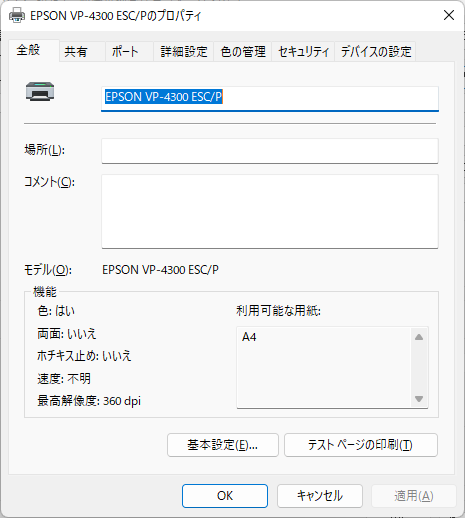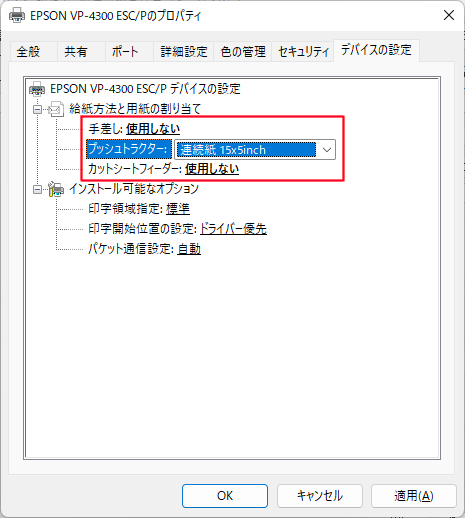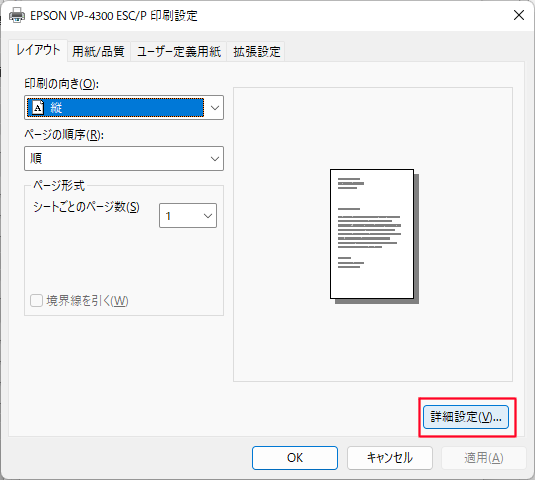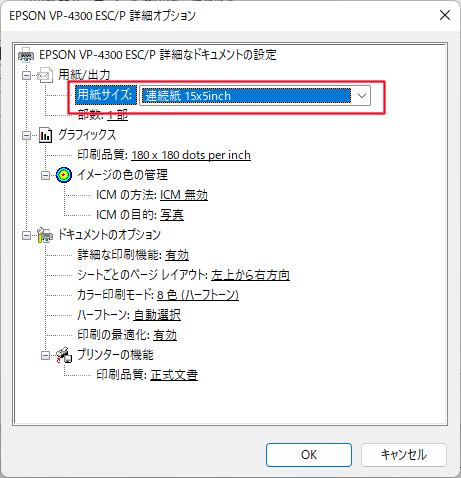※以下の説明でプリンターを専用として設定しますので、他のプログラムからの印刷を行うと正常に印刷されない可能性があります。他のプログラムから同じプリンターに印刷する場合は、印刷用紙専用にプリンタードライバーの名前を変えて新しくインストールした後、設定を行ってください。
設定するプリンターのプロパティを開きます。(例:EPSON VP-4300 ESC/P)
[画面1]
「デバイスの設定」タブを選択します。
給紙方法と用紙の割り当てで、実際に印刷する用紙サイズ幅を選択し<OK>をクリックして確定します。(例:連続用紙 15x5inch)
※連続用紙を給紙する場所を1か所のみ指定し、他はすべて「使用しない」を設定します。用紙サイズを設定します。
再度、[画面1]のプリンターのプロパティを開きます。
<基本設定(E)...>をクリックして印刷設定画面を開きます。
<詳細設定(V)...>をクリックして詳細オプションを開きます。
[用紙/出力]の用紙サイズにⅡ.「デバイスの設定」タブで指定した用紙を設定します。<OK>をクリックして確定します。
- プログラムの設定